Soru
Sorun: "JPEG verilerini ayrıştırırken bir sorun nedeniyle isteğiniz tamamlanamadı" hatası nasıl düzeltilir?
Merhaba, dün Adobe Photoshop kullanıyordum ve bir resmi içe aktarmaya çalıştığımda program "Ayrıştırırken bir sorun nedeniyle isteğiniz tamamlanamadı" diyen bir hata görüntülendi. JPEG verileri”. Bu hata ne hakkında ve nasıl halledebilirim? Hala herhangi bir resmi içe aktaramıyorum. Lütfen yardım et.
Çözülmüş Cevap
Web sitemize geldiğinize ve uzmanlarımızdan yardım istemeye karar verdiğinize sevindik. Biraz bilgi için Adobe Photoshop[1] Mac ve Windows işletim sistemlerinde çalışan bir grafik programıdır. Bu grafik düzenleme aracı, sunabileceği çok çeşitli işlevlere sahip olduğundan, çok sayıda bilgisayar kullanıcısı tarafından yaygın olarak kullanılmaktadır.
Son zamanlarda aldığınız “JPEG verilerinin ayrıştırılmasında bir sorun nedeniyle isteğiniz tamamlanamadı” hatasından bahsetmişken, ilk bakışta göründüğü kadar nadir değildir. JPEG dosyasının analizi sırasında bir şeylerin ters gittiğini duyurur.[2] ve başarıyla yüklenemedi. Ancak, kullanıcılar bu tür uyarıları alırlar çünkü genellikle resmin uzantısı içe aktarmaya uygun değildir veya onunla ilgili başka bir sorun vardır.
Aşağıda bu sorunda size yardımcı olabilecek bazı yöntemler sağladık. Ancak, hepsini denediyseniz ve hala aynı hatayla mücadele ediyorsanız, belki de hata mesajının gizli bir bilgisayar virüsü yüklemesinden kaynaklanma ihtimali vardır. Bu spekülasyonu kontrol etmek için şunları kullanabilirsiniz: yeniden görüntüMac Çamaşır Makinesi X9. Güvenlik yazılımı aracıyla tam sistem taraması yapın[3] ve şüpheli enfeksiyonlar için tüm bileşenleri kontrol edin.
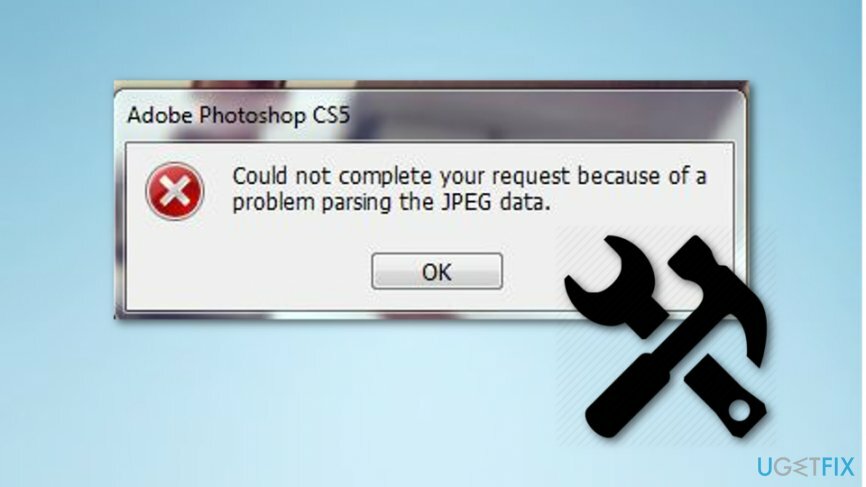
Yöntem numarası 1: Resim Görüntüleyiciyi Kullan
Hasarlı sistemi onarmak için lisanslı sürümünü satın almalısınız. yeniden görüntü yeniden görüntü.
Bu yöntem, herhangi bir anlam ifade etmese de bazı kullanıcılar için faydalı bulundu. Ancak, aşağıda verilen adımları izlemeyi deneyin ve size başarı getirip getirmeyeceğini öğrenin.
- Masaüstünden içe aktarmak istediğiniz resmi aşağıdaki pencerede açın. varsayılan resim görüntüleme uygulaması bilgisayarınızda bulabileceğiniz;
- sonra basın Simgeyi Döndür ve resmi döndürün;
- Görüntüyü başlangıç konumuna dönene kadar döndürün ve uygulamayı kapatın.
- Resmi içe aktarmayı deneyin Photoshop yine.
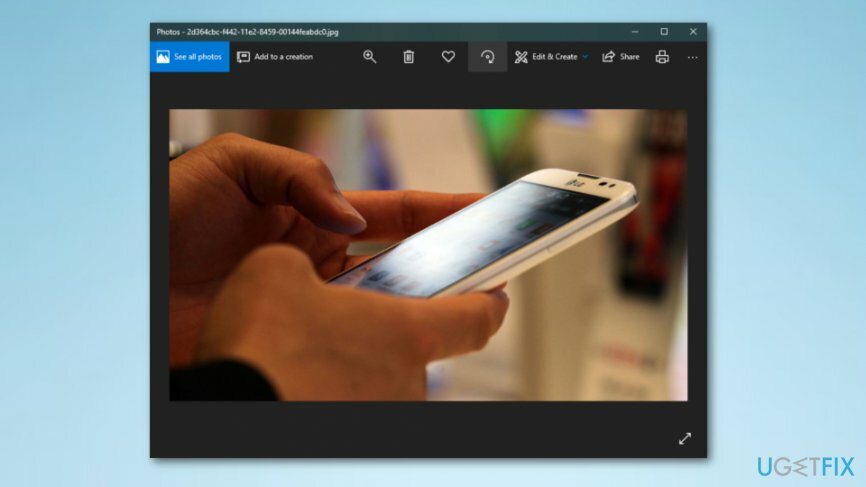
Yöntem numarası 2: Resmi Paint programında açın
Hasarlı sistemi onarmak için lisanslı sürümünü satın almalısınız. yeniden görüntü yeniden görüntü.
Resmi düzeltmek için Paint'i kullanırken, işi sizin için otomatik olarak yapacak ve dosyanın yeni bir kopyasını kaydedecektir. Bundan sonra Photoshop'u bu görüntü ile başarılı bir şekilde kullanabilmelisiniz.
- Bul arama çubuğu PC'nizin sol alt köşesinde;
- Yazın "Boyamak" ve uygulamayı çalıştırın;
- basmak Dosya ve Seç Açık;
- Kaydedilen resmi arayın ve ardından açın;
- Bundan sonra, üzerine basın Dosya —> Farklı kaydet —> JPEG resmi;
- Dosyayı bir tür konuma kaydedin;
- Resmin içine önemli Photoshop.
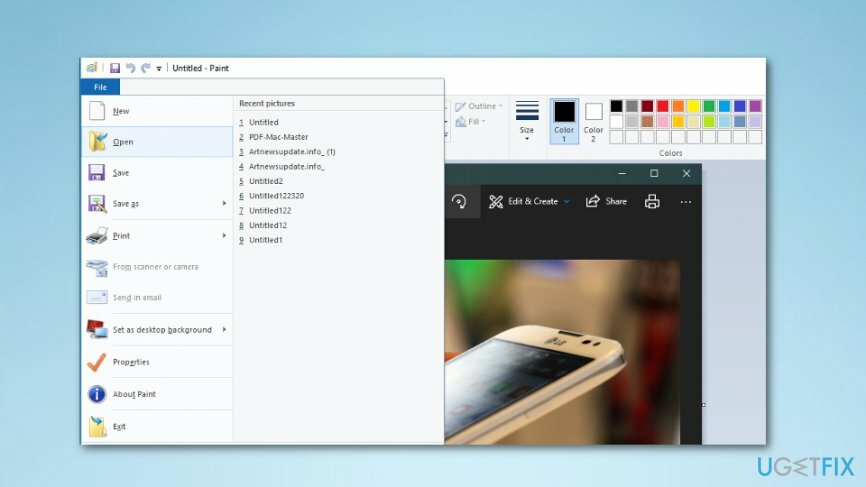
Yöntem numarası 3: Ekran görüntüsü alarak hatanın etrafından dolaşın
Hasarlı sistemi onarmak için lisanslı sürümünü satın almalısınız. yeniden görüntü yeniden görüntü.
Bu teknik, seçtiğiniz resmin ekran görüntüsünü almayı ve istenmeyen arka planı kesmeyi gerektirecektir. Görüntünüz kalitesinin bir kısmını kaybedebilse de, bu yöntem hatayı önlemek için yardımcı olabilir.
- Resmi açın;
- ekran görüntüsü al pencereler basarak CTRL + C + Ekranı Yazdır ve sonra yapıştırın Boyamak, kırpın ve kaydedin ya da Ekran alıntısı aracı içinde bulmanız gereken bir amaç için arama çubuğu masaüstünüzün sol alt köşesinde bulunur. ekran görüntüsü al Mac OS X tutarak Komut + Üst Karakter + 3 (tüm ekranı yakalamak için) veya Komut +Üst Karakter + 4 (ekranın bir bölümünü yakalamak için).
- Ekran görüntüsünü içe aktarın Photoshop programı.
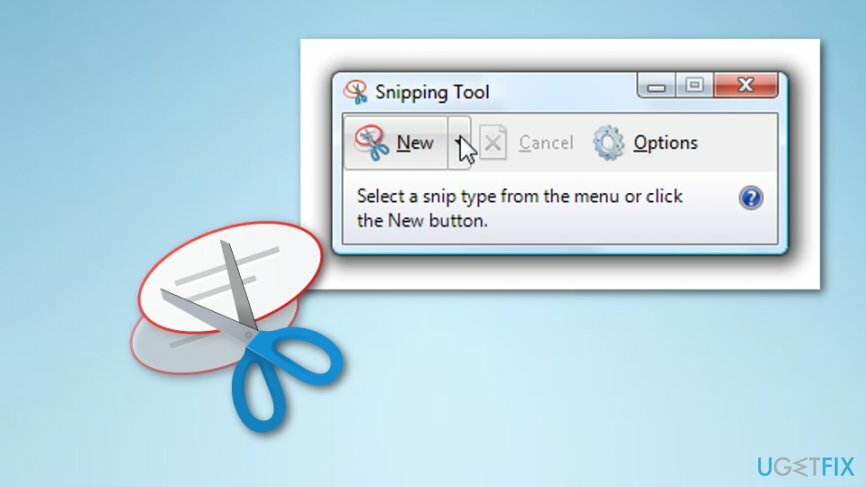
Hatalarınızı otomatik olarak onarın
ugetfix.com ekibi, kullanıcıların hatalarını ortadan kaldırmak için en iyi çözümleri bulmalarına yardımcı olmak için elinden gelenin en iyisini yapmaya çalışıyor. Manuel onarım teknikleriyle uğraşmak istemiyorsanız, lütfen otomatik yazılımı kullanın. Önerilen tüm ürünler profesyonellerimiz tarafından test edilmiş ve onaylanmıştır. Hatanızı düzeltmek için kullanabileceğiniz araçlar aşağıda listelenmiştir:
Teklif
şimdi yap!
Düzeltmeyi İndirMutluluk
Garanti
şimdi yap!
Düzeltmeyi İndirMutluluk
Garanti
Hatanızı Reimage kullanarak düzeltemediyseniz, yardım için destek ekibimize ulaşın. Lütfen sorununuz hakkında bilmemiz gerektiğini düşündüğünüz tüm detayları bize bildirin.
Bu patentli onarım işlemi, kullanıcının bilgisayarındaki herhangi bir hasarlı veya eksik dosyayı değiştirebilen 25 milyon bileşenden oluşan bir veritabanı kullanır.
Hasarlı sistemi onarmak için lisanslı sürümünü satın almalısınız. yeniden görüntü kötü amaçlı yazılım temizleme aracı.

Bir VPN söz konusu olduğunda çok önemlidir kullanıcı gizliliği. Çerezler gibi çevrimiçi izleyiciler yalnızca sosyal medya platformları ve diğer web siteleri tarafından değil, aynı zamanda İnternet Servis Sağlayıcınız ve devlet tarafından da kullanılabilir. Web tarayıcınız üzerinden en güvenli ayarları uygulasanız bile internete bağlı uygulamalar üzerinden takip edilebilirsiniz. Ayrıca, Tor gibi gizlilik odaklı tarayıcılar, azalan bağlantı hızları nedeniyle optimal bir seçim değildir. Nihai gizliliğiniz için en iyi çözüm Özel İnternet Erişimi – çevrimiçi ortamda anonim ve güvende olun.
Veri kurtarma yazılımı, size yardımcı olabilecek seçeneklerden biridir. dosyalarınızı kurtarın. Bir dosyayı sildiğinizde, ortadan kaybolmaz - üzerine yeni bir veri yazılmadığı sürece sisteminizde kalır. Veri Kurtarma Uzmanı Sabit sürücünüzde silinen dosyaların çalışan kopyalarını arayan kurtarma yazılımıdır. Aracı kullanarak değerli belgelerin, okul ödevlerinin, kişisel resimlerin ve diğer önemli dosyaların kaybolmasını önleyebilirsiniz.